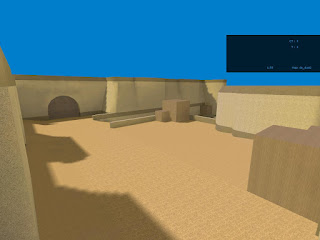Counter-Strike Konsol Komutları ve Ayarları
Counter-Strike oynarken performansınızı artırmak, görüntü kalitesini iyileştirmek ve kişiselleştirilmiş bir oyun deneyimi yaşamak için konsol komutlarını kullanabilirsiniz. Bu rehberde en sık kullanılan Counter-Strike konsol komutları ve ayarları hakkında bilgi bulabilirsiniz.
1. Grafik Ayarları
a) OpenGL Kullanımı
Counter-Strike’ı OpenGL ile oynamanızı öneririm. Bu ayar, grafik görüntüsünü ve kalitesini artırır. Sisteminiz düşük ise Software seçenegini kullanmanızı önerilir.
b) Steam Texture ve Görüntü Kalitesi Ayarları
Use Fast Liner-mipmap-linear: Performansı artırır ve görüntü kalitesini yükseltir.
Enable alternatedepth for textures: 16 bit görüntülerde performansı düşürür ama kaliteyi artırır.
2. Counter-Strike Ayarları
a) Bağlantı ve Performans Komutları
-numericping: Listedeki sunucuların bağlantı hızlarını oyun içinde görebilirsiniz.
-heapsize x: x yerine oyun için ayrılacak RAM miktarını (KB) yazın. Örneğin, 128 MB RAM için 90000 KB idealdir.
b) Mouse ve Görüntü Ayarları
m_filter 1: Mouse hareketlerini yumuşatır.
sensitivity x: Mouse hızını ayarlamak için kullanılır (örneğin, 3.5).
cl_bobcycle.xxx: Yürürken silahınızın sallanma miktarını belirler (varsayılan: 0.001).
c) FPS ve Dokular
cl_showfps x: FPS’i ekranın sol üst köşesinde gösterir (1 ile aktif edilir).
cl_max_size x: Dokuların boyutlarını belirler (varsayılan: 256).
gl_overbright x: Maksimum parlaklık sağlar (1 ile).
gl_ztrick x: Performansı artırır ancak grafik sorunları yaşanabilir.
r_lightmap x: Performansı artırır.
r_shadows x: Gölgelendirmeleri kontrol eder, performansı artırır.
fastsprites x: Sis kalitesini ayarlar (0 = En iyi, 2 = En kötü).
3. Ses Ayarları
volume x: Ses seviyesini 0.0009 ile 1 arasında ayarlayabilirsiniz.
s_eax x: EAX ses özelliğini açar (1 ile).
s_a3d x: A3D ses özelliğini açar (1 ile).
4. İnternet Hızı Ayarları
net_graph x: Bağlantı hızını ekranın sağ alt köşesinde gösterir (1, 2 veya 3 değerlerini alır).
rate xxxx: Bağlantı hızınızı optimize eder. Normal değer: 3500.
cl_resend x: Varsayılan: 2.
pushlatency x: Pinginizin yarısı kadar bir değer verin.
5. Pratik Oyun Ayarları
name xxxx: İsminizi değiştirir.
hud_fastwitch x: 1 yaparsanız silahları daha hızlı alabilirsiniz.
hud_takesshots x: Harita sonunda skor tablosunun otomatik ekran görüntüsünü alır.
Sunucu Özellikleri
Temel Sunucu Komutları
mp_fadetoblack 1: Ölen oyuncuların ekranını karartır.
mp_forcechasecam 1: Ölen oyuncuların karşı takımı izlemesini engeller.
sv_cheats 1: Hile komutlarını aktif eder (restart gerektirir).
mp_timelimit 0: Harita süresini sınırsız yapar.
Ek Komutlar
mp_startmoney: Oyuna başlangıçtaki parayı ayarlamak için kullanılır (min: 800, max: 16000).
mp_roundtime: Round süresini belirler.
mp_autoteambalance: Otomatik takım dengesi ayarını kapatır.
Konsol Kullanımı
Bu komutları kullanmak için oyun esnasında konsol (“Tilda” tuşu) açılmalıdır. Türkçe klavyelerde bu tuş genelde ESC tuşunun altındaki ("/é") tuşuna denk gelir. Konsol üzerinden komutları kolayca çalıştırabilirsiniz.
Notlar ve İpuçları
Performans artırıcı komutları sisteminizin donanımına göre dikkatlice uygulayın.
Her komutun tam işlevini anlamadan varsayılan ayarları değiştirmeyin.
mp_startmoney, sv_cheats, mp_timelimit gibi komutlar özellikle özel sunucularda veya arkadaşlarınızla oynarken oldukça kullanışlıdır.
Kolay gelsin! İyi oyunlar dilerim.

.webp)